理光 MP2550B 3350B操作说明书 快速复印指南
hp color LaserJet 2550 系列打印机 说明书

用户指南
版权与许可 © 2004 版 权 所 有 Hewlett-Packard Development Company, L.P. 未经事先书面许可,严禁进行任何形式的复 制、改编或翻译,除非版权法另有规定。 此处包含的信息如有更改,恕不另行通知。 HP 产品和服务的所有保修事项已在产品和 服务所附带的保修声明中列出,此处内容不 代表任何额外保修。HP 公司对此处任何技 术性或编辑性的错误或遗漏概不负责。 产品号 Q3702-90964 Edition 1, 6/2004ivZHCN目录
1 打印机基本信息
快速访问打印机信息 ..................................................................................................................2 用户指南链接 ...................................................................................................................... 2 何处查找详细信息 ...............................................................................................................2 打印机配置 ................................................................................................................................ 4 HP color LaserJet 2550L .................................................................................................... 4 HP color LaserJet 2550Ln .................................................................................................. 4 HP color LaserJet 2550n .................................................................................................... 5 打印机功能 ................................................................................................................................ 6 打印机部件 ................................................................................................................................ 9 接口 ..................................................................................................................................... 9 软件 ......................................................................................................................................... 11 软件和支持的操作系统 ...................................................................................................... 11 软件提示 ........................................................................................................................... 12 用于 Windows 的软件 ....................................................................................................... 13 用于 Macintosh 的软件 ..................................................................................................... 14 卸载打印软件 .................................................................................................................... 15 打印介质规格 ........................................................................................................................... 17 一般准则 ........................................................................................................................... 17 纸张与打印介质 ................................................................................................................ 17 打印和存放环境 ................................................................................................................ 18 信封 ................................................................................................................................... 18 标签 ................................................................................................................................... 19 投影胶片 ........................................................................................................................... 20 支持的介质重量和尺寸 ...................................................................................................... 20
理光2018复印机说明书
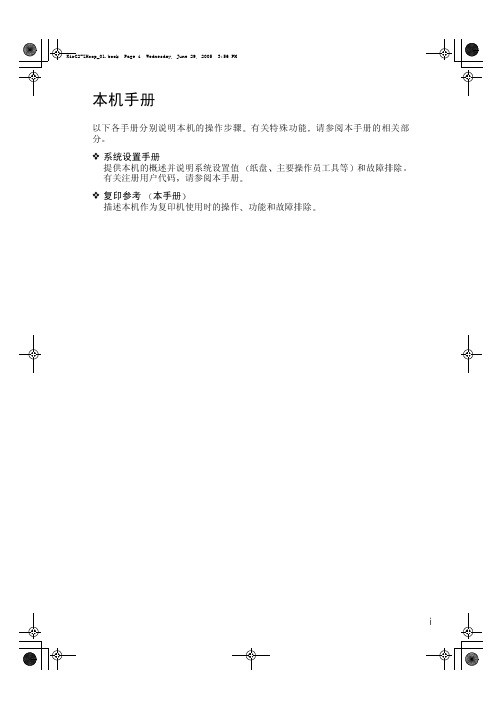
2. 复印
基本步骤 .................................................................................................... 17 从手送台复印 ............................................................................................. 18 复印机功能 ................................................................................................. 22
RICOH MP2550B 3350B 快速传真指南
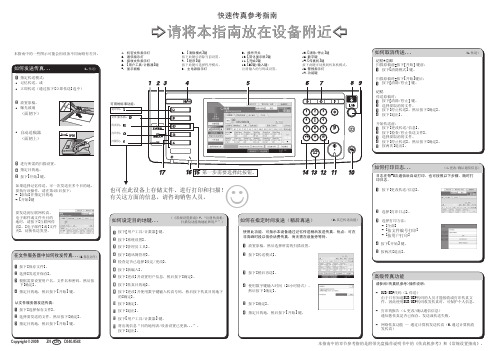
快速传真参考指南
c 请将本指南放在设备附近g
本指南中的章节参考指的是附带光盘操作说明书中的《传真机参考》和《常规设置指南》。
1. 机密文件指示灯
2. 通信指示灯
3. 接收文件指示灯
4. {用户工具/计数器}键
5. 显示面板
6. {清除模式}键
按下此键可清除当前设置。
7. {程序}键
按下此键可选择程序模式。
8. 主电源指示灯9. 操作开关10. {简化显示屏}键11. {开始}键12. {#}键(输入键)
注册输入的号码或设置。
13. {清除/停止}键14. 数字键15. {传真机}键
按下此键可切换到传真机模式。
16. 警报指示灯17. 功能键
本指南中的一些图示可能会因设备不同而略有差异。
也可在此设备上存储文件、进行打印和扫描!有关这方面的信息,请咨询销售人员。
Canon mp530复印

Canon mp530复印本节描述进行复印的基本步骤。
1准备复印。
(1)按[电源]开启本机。
请参见开启本机。
(2)按[复印]。
(3)装入纸张。
请参见装入纸张。
(4)确保选择正确的纸张来源。
请参见更改纸张来源。
注释按[供纸转换],使得在自动供纸器中装入纸张时,自动供纸器指示灯亮起;在纸盒中装入纸张时,纸盒指示灯亮起。
(5)将文档放到稿台玻璃上或自动输稿器中。
注释有关可复印文档的类型和条件的信息,请参见装入文档。
2开始复印。
(1)检查页尺寸和介质类型。
注释按[纸张]更改页尺寸或介质类型。
请参见更改页尺寸和介质类型。
(A) 缩小/放大比例(B) 页尺寸(C) 打印质量(D) 份数(E) 介质类型(F) 浓度(2)使用[]或[]指定复印份数。
注释有关可复印文档的类型和条件的信息,请参见装入文档。
(3)按[彩色]执行彩色复印,或按[黑白]执行黑白复印。
本机开始复印。
注释要取消复印,按[停止/重置]。
在复印模式下(按下[复印]后)本机也能够接收传真。
更改复印设置可以更改复印设置,例如缩小/放大、浓度或图像质量。
有关更改页尺寸和介质类型的详细信息,请参见更改页尺寸和介质类型。
缩小或放大复印件可以使用三种不同的方法缩小或放大复印件:预置复印比例:可以选择一个预置比例以缩小或放大复印件。
自定义复印比例(缩放):可以按百分比指定复印比例以缩小或放大复印件。
自动比例(按页面大小):本机将自动缩小或放大图像以适合页尺寸。
以下几节说明如何使用这些方法。
使用预置复印比例在标准页尺寸之间缩放时,例如把A4缩小到A5或者把4"×6"放大到Letter尺寸,预置复印比例是一种很方便的方法。
1按[放大/缩小]。
2使用[]或[]选择<预置比例(PRESET RATIO)>,然后按[OK]。
3使用[]或[]选择预置比例。
25%/70%/86%/100%/115%/141%/400%按[]减少复印比例,按[]增加比例。
理光复印机型号一览表

38876
理光复印机主要选配件列表
序号
适用机型
选配件名称
市场基准价
执行价
优惠比例
1
MP1810L-2000/2000SP/2500
供纸盘 (500*1)
4151
2200
47%
2
供纸盘 (500*2)
8415
4460
47%
3
搭桥单元
2358
1250
47%
4
500页装订器
12604
6680
47%
速度:25张/每分钟 *幅面:A6-A3 *电子分页 *自动进稿器、双面复印功能 *供纸盘500张×2 *标准:256MB 最大:512MB+40GB *复印机工作柜 * 超大彩色大型液晶触摸操作面板,便捷友好的操作界面、智能化的维护及管理,让用户享有更高效的数字化办公体验*强大的环保设计,符合国际环保要求,实现“削减环境负荷,创造经济价值” 的绿色环保机器
46500
24645
Aficio MP 3350B
速度:33张/每分钟*幅面:A6-A3 *电子分页 *自动进稿器、双面复印功能 *供纸盘500张×2 *标准:256MB 最大:512MB+40GB *复印机工作柜 * 超大彩色大型液晶触摸操作面板,便捷友好的操作界面、智能化的维护及管理,让用户享有更高效的数字化办公体验*强大的环保设计,符合国际环保要求,实现“削减环境负荷,创造经济价值” 的绿色环保机器
40581
28407
理光速印机
DX4446CP
印刷速度:60-120页/分钟;原稿类型:文字、图片、图文;扫描面积:A3;印刷面积:B4;最大过纸:B4;分辨率400dpi×600dpi, 4种缩小,3种放大设计,制版时间:小于24秒,标配打印功能,内存:64MB,主机接口中:USB2.0、以太网100BaseTX/10BaseT,打印语言:RPCS,油墨1个,版纸1卷,可选自动送稿器,液晶面板支持的语言:中文简体,繁体中文,英语,法语,西班牙语,日语
复合机操作规程
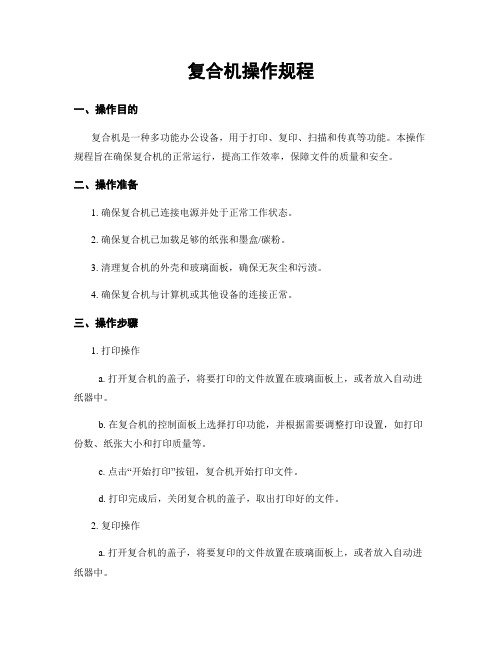
复合机操作规程一、操作目的复合机是一种多功能办公设备,用于打印、复印、扫描和传真等功能。
本操作规程旨在确保复合机的正常运行,提高工作效率,保障文件的质量和安全。
二、操作准备1. 确保复合机已连接电源并处于正常工作状态。
2. 确保复合机已加载足够的纸张和墨盒/碳粉。
3. 清理复合机的外壳和玻璃面板,确保无灰尘和污渍。
4. 确保复合机与计算机或其他设备的连接正常。
三、操作步骤1. 打印操作a. 打开复合机的盖子,将要打印的文件放置在玻璃面板上,或者放入自动进纸器中。
b. 在复合机的控制面板上选择打印功能,并根据需要调整打印设置,如打印份数、纸张大小和打印质量等。
c. 点击“开始打印”按钮,复合机开始打印文件。
d. 打印完成后,关闭复合机的盖子,取出打印好的文件。
2. 复印操作a. 打开复合机的盖子,将要复印的文件放置在玻璃面板上,或者放入自动进纸器中。
b. 在复合机的控制面板上选择复印功能,并根据需要调整复印设置,如复印份数、纸张大小和复印质量等。
c. 点击“开始复印”按钮,复合机开始复印文件。
d. 复印完成后,关闭复合机的盖子,取出复印好的文件。
3. 扫描操作a. 打开复合机的盖子,将要扫描的文件放置在玻璃面板上,或者放入自动进纸器中。
b. 在复合机的控制面板上选择扫描功能,并根据需要调整扫描设置,如扫描分辨率和目标文件格式等。
c. 点击“开始扫描”按钮,复合机开始扫描文件。
d. 扫描完成后,关闭复合机的盖子,将扫描好的文件保存到指定位置。
4. 传真操作a. 将要传真的文件放置在复合机的自动进纸器中。
b. 在复合机的控制面板上选择传真功能,并输入传真号码。
c. 点击“开始传真”按钮,复合机开始传真文件。
d. 传真完成后,复合机会打印传真发送报告。
四、操作注意事项1. 在操作复合机之前,确保已经阅读并理解使用说明书,遵循厂商提供的操作指南。
2. 避免使用损坏的纸张或墨盒/碳粉,以免影响打印质量或损坏设备。
C360复印机快速指南

For EU member states only .......................................................... 1-25
For EU member states only .......................................................... 1-25
激光安全 ........................................................................... 1-21
内部激光辐射 ....................................................................... 1-22
NetSNMP License ..................................................................... 1-5
Kerberos ............................................................................ 1-7
1.11
空间要求 ........................................................................... 1-30
1.12
操作注意事项 ....................................................................... 1-31
RICOH FAX 3320L 操作说明书

2. 传真
发送模式 .................................................................................................... 21 在记忆发送和立即发送之间进行切换 ............................................................... 22 放置原稿 .................................................................................................... 23 将纸张装入自动送稿器 ....................................................................................... 23 原稿尺寸难以检测 ............................................................................................... 24 记忆发送 .................................................................................................... 25
i
取消记忆发送 ............................................................................................. 27 在按 “启动”键前 .............................................................................................. 27 正在扫描原稿时 ................................................................................................... 27 发送期间 ............................................................................................................... 27 原稿等待发送时 ................................................................................................... 28 立即发送 .................................................................................................... 29 取消立即发送 ............................................................................................. 30 在按 “启动”键前 .............................................................................................. 30 在按 “启动”键后 .............................................................................................. 30 扫描设置 .................................................................................................... 31 分辩率 ................................................................................................................... 31 原稿类型 ............................................................................................................... 32 拨号 ........................................................................................................... 33 直接输入号码 ....................................................................................................... 33 暂停 ................................................................................................................. 34 音频码 ............................................................................................................. 34 使用快速拨号 ....................................................................................................... 34 使用缩位拨号 ....................................................................................................... 35 使用成组拨号 ....................................................................................................... 36 用快速拨号指定组时 ..................................................................................... 37 使用成组拨号键指定组时 ............................................................................. 37 接收模式 .................................................................................................... 38 选择接收模式 ....................................................................................................... 38
使用说明-理光复印机
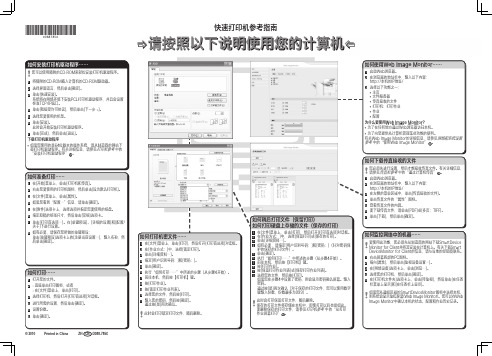
如何安装打印机驱动程序……
您可以使用随附的CD-ROM来轻松安装打印机驱动程序。 1 将随附的CD-ROM插入计算机的CD-ROM驱动器。 2 选择界面语言,然后单击[确定]。 3 单击[快速安装]。 系统将在网络环境下安装PCL打印机驱动程序,并且会设置 标准TCP/IP端口。 4 单击[我接受许可协议],然后单击[下一步 >]。 5 选择您要使用的机型。 6 单击[安装]。 此时会开始安装打印机驱动程序。 7 单击[完成],然后单击[退出]。 下载打印机驱动程序 • 如果您使用的是64位版本的操作系统,请从制造商的网站下 载打印机驱动程序。有关详细信息,请参见打印机参考 中的 “安装打印机驱动程要使用此功能,您必须先从制造商的网站下载SmartDevice Monitor for Client并将其安装在计算机上。有关下载Smart DeviceMonitor for Client的信息,请与当地的经销商联系。 1 右击屏幕底部的PC图标。 2 指向[属性],然后单击[监视设备设置…]。 3 在[网络设备]选项卡上,单击[浏览…]。 4 选择您的打印机,然后单击[确定]。 5 在[打印机文件夹]选项卡上,单击[待监视],然后单击[在任务 栏菜单上显示]和[在任务栏上显示]。 如果您从通知区域的SmartDeviceMonitor图标中选择本机, 则系统会显示监控屏幕(Web Image Monitor)。您可以在Web Image Monitor中确认本机的状态、配置和作业历史记录。
如何稍后打印文件(保留打印) 如何打印硬盘上存储的文件(保存的打印) 如何打印机密文件……
1 在[文件]菜单上,单击[打印],然后打开[打印首选项]对话框。 2 在[作业方式:]中,选择[锁定打印]。 3 单击[详细资料…]。 4 指定[用户识别号码:]和[密码:]。 5 单击[确定]。 1 2 3 4 5 6 7 8 9 10 在[文件]菜单上,单击[打印],然后打开[打印首选项]对话框。 在[作业方式:]中,选择[保留打印]或[保存的打印]。 单击[详细资料…]。 如有必要,请指定[用户识别号码:]和[密码:](针对密码保 护的保存的打印文件)。 单击[确定]。 执行“如何打印……”中所述的步骤(从步骤4开始)。 前往本机,然后按【打印机】键。 按[打印作业]。 按[保留打印作业列表]或[保存打印作业列表]。 选择您的文件,然后按[打印]。 如果您在步骤4中设置了密码,则会显示密码确认屏幕。输入 密码。 通过按[是]再次确认(对于保存的打印文件,您可以使用数字 键输入份数,份数最多为999)。 此时会打印保留打印文件,随后删除。 保存的打印文件将存储在本机中,即使打印以后也是如此。 要删除保存的打印文件,请参见打印机参考 中的“从打印 作业屏幕打印” 。
RICOH一体机使用手册

Aficio MPC3501
2
清空设置
智驭办公 还原真彩
开关电源
3 取消/停止
启动
简化显示
精品文档
4
Next…4
简化界面切换
1 全界面 3 简化界面 精品文档
5
Aficio MPC3501
智驭 办公 还原真彩
2 界面切换
Next…5
复印原稿放置
Aficio MPC3501
智驭办公 还原真彩
玻璃台面 请将原稿顶角摆放,复印面
精品文档
23
Aficio MPC3001 智驭办公 还原真彩
Next…23
免费保修电话
理光服务热线:400-888-0022
Aficio MPC3501 智驭办公 还原真彩
➢基本配置 操作界面,显示语言切换,
➢功能简介 功能键,启动键
➢简化界面 简化键, 全屏切换
Aficio MPC3501 界面简介
智驭办公 还原真彩
精品文档
3
Next… 3
操作界面功能
1
复印 文件储存
传真 打印 扫描
打印数据传输 警告 提示: ➢按照你的需要选择相应的功能 ➢数字键盘,可直接输入数字,默认数量为1份
6 按“开始” 键, 发送传真
精品文档
17
Next…17
电子传真发送指南
1 选择文件:
打印 3
2 选择名为“LAN-Fax”的打印机,按确定
Aficio MPC3501 智驭办公 还原真彩
4 发送
键入需要传真的号码(Set as dest. 可添加多个传真号码)
精品文档
18
选择发送(或者发送打印),完成 (注:如需错误报告发送给用户,请提前在MFP 和驱动中设置email server
理光复印机使用手册
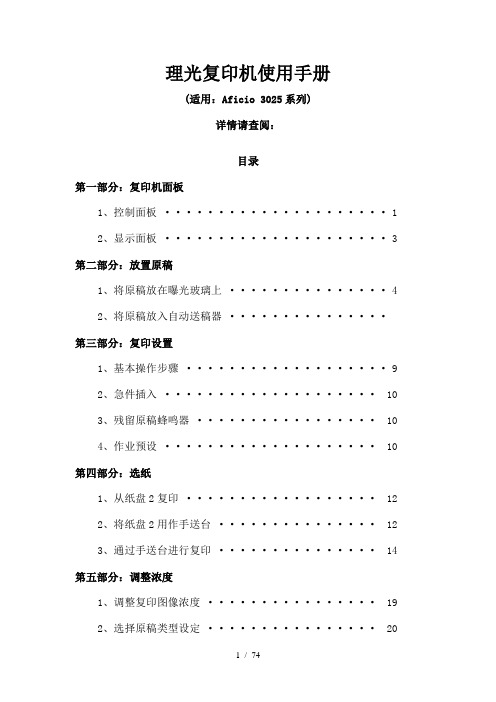
理光复印机使用手册(适用:Aficio 3025系列)详情请查阅:目录第一部分:复印机面板1、控制面板 (1)2、显示面板 (3)第二部分:放置原稿1、将原稿放在曝光玻璃上 (4)2、将原稿放入自动送稿器···············第三部分:复印设置1、基本操作步骤 (9)2、急件插入 (10)3、残留原稿蜂鸣器 (10)4、作业预设 (10)第四部分:选纸1、从纸盘2复印 (12)2、将纸盘2用作手送台 (12)3、通过手送台进行复印 (14)第五部分:调整浓度1、调整复印图像浓度 (19)2、选择原稿类型设定 (20)第六部分:缩放设置1、预设缩小/放大 (24)2、缩放 (25)3、自动缩小/放大 (26)4、尺寸放大 (28)5、定向放大 (29)6、定向尺寸放大 (30)第七部分:分页设置1、分页 (33)2、双面 (36)3、单面组合 (40)4、双面组合 (43)5、序列复印件 (46)6、复印书本原稿 (49)第一部分:复印机面板1、控制面板该插图表示安装了所有选购件后的设备控制面板。
1. 屏幕对比度旋钮调整显示面板的亮度。
2. 指示灯显示设备的状态或指示错误。
请参考“控制面板”,一般设定指南。
3.【用户工具/ 计数器】键1)用户工具按该键可根据需要更改默认设置和条件。
2)计数器按此键可检查或打印计数器值。
3)查询按该键查找到哪里购买耗材以及遇到故障时及哪里联系。
您也可以打印这些详细资料。
4. 显示面板显示操作状态、错误消息和功能菜单。
5.【检查模式】键按此键可检查已输入的复印作业设置。
6.【程序】键按此键可选择程序模式。
请参见“程序”。
7.【清除模式】键按此键可清除先前的复印作业设置。
8.【节电】键按该键可切换到或退出节能模式。
复印机操作技巧(标准版)

复印机操作技巧(标准版)在现代办公环境中,复印机已经成为不可或缺的设备之一。
熟练掌握复印机的操作技巧,不仅可以提高工作效率,还能有效减少设备故障和延长使用寿命。
本文将详细介绍复印机的操作技巧,帮助您更好地利用这一办公工具。
一、复印机的基本操作步骤1.开启与关闭(1)开启:接通电源后,按下复印机上的电源按钮,等待设备自检完成。
(2)关闭:在复印任务完成后,按电源按钮关闭复印机。
如长时间不使用,建议关闭电源插座以节省能源。
2.原稿放置(1)将原稿正面朝上放置在扫描玻璃上,确保原稿紧贴玻璃边缘。
(2)根据原稿尺寸调整扫描区域,确保原稿完全位于扫描区域内。
3.调整复印设置(1)选择复印模式:根据需求选择单面或双面复印。
(2)设置复印份数:旋转数字键设定所需复印份数。
(3)调整复印质量:根据原稿内容选择合适的复印质量,如文本、图片等。
(4)调整复印尺寸:如需放大或缩小,选择相应功能键进行调整。
(5)特殊功能:如需调整对比度、亮度等,选择相应功能键进行调整。
4.开始复印确认设置无误后,按下“开始”按钮,复印机将自动开始复印。
5.取走复印品复印完成后,及时从出纸口取走复印品,避免卡纸或影响后续工作。
二、复印机的日常维护与保养1.清洁扫描玻璃定期清洁扫描玻璃,避免灰尘、污渍影响复印质量。
使用专用的清洁剂和干净的软布进行擦拭。
2.清洁进纸器和出纸口定期清理进纸器和出纸口,避免纸张残留导致卡纸。
使用干净的软布进行擦拭。
3.更换墨粉当复印机提示墨粉不足时,及时更换墨粉。
注意选择与设备型号相匹配的墨粉。
4.检查硒鼓定期检查硒鼓,如发现磨损、划痕等问题,及时更换。
5.检查纸张确保使用符合复印机要求的纸张,避免使用潮湿、皱褶、破损的纸张。
6.定期进行设备自检按照设备说明书,定期进行设备自检,确保设备正常运行。
三、复印机的常见问题及解决方法1.卡纸(1)检查纸张是否正确放置,尺寸是否符合要求。
(2)检查进纸器和出纸口是否有纸张残留。
理光复印机 打印扫描速度

Aficio MP 5000B/5001
Aficio MP 6001
Aficio MP 7001
Aficio MP 8001
Aficio MP 9001
Aficio MP C2010 Aficio MP C2030 Aficio MP C2051 Aficio MP C2530 Aficio MP C2551 Aficio MP C3001 Aficio MP C3501 Aficio MP C4501 Aficio MP C5501A
打印速度:40页/分钟
打印速度:50页/分钟
打印速度:60页/分钟
打印速度:70页/分钟
打印速度:80页/分钟
打印速度:90页/分钟
打印速度:20页/分钟 打印速度:20页/分钟 打印速度:20页/分钟 打印速度:25页/分钟 打印速度:25页/分钟 打印速度:30页/分钟 打印速度:35页/分钟 打印速度:45页/分钟 打印速度:55页/分钟
Aficio MP C7501SP
Aficio 复印机
打印/复印速度
打印速度:18页/分钟 打印速度:19页/分钟 打印速度:20页/分钟 打印速度:20页/分钟 打印速度:17页/分钟 打印速度:20页/分钟 打印速度:20页/分钟 打印速度:25页/分钟 打印速度:25页/分钟 打印速度:35页/分钟
复印机型号
Aficio MP 1812L Aficio MP 1911 Aficio MP 2011LD Aficio MP 2012LD Aficio MP 175L Aficio MP 2000SP Aficio MP 2000LN2 Aficio MP 2500/2500LN Aficio MP 2550B Aficio MP 3350B
RICOH一体机使用手册25p

Aficio MPC3501
智驭办公 还原真彩
单面复印,双面复印,二合一复印(名片或身份证复 印),混合原稿复印 复印选项
自动选纸/手动选纸,自动缩小放大
分页(旋转分页),日期/页码设定
Next… 7
复印指南
2 选择纸张类型(仅对再生纸使用或A3纸) 1 1 3 选择缩放尺寸
Aficio MPC3501
智驭办公 还原真彩
2 4
发送传真结果(或者仅选择失败时) 通过电子邮件返回 * 需要SMTP支持 Next… 20
培训指南-故障处理
故障处理指南
Aficio MPC3501
智驭办公 还原真彩
卡纸的位置 卡纸的取出 安装碳粉
Next… 21
故障处理指南-卡纸
红色标志处, 是机器所提示 卡纸的所在位 置
经典PPT模版 欢迎下载
23
免费保修电话
理光服务热线:400-888-0022
Aficio MPC3501
智驭办公 还原真彩
致电400服务热线时:请告知我们,您的机器管理代号
Next…
经典PPT模版 欢迎下载
24
培训完毕
Aficio MPC3501
智驭办公 还原真彩
Thank you for your time!
Next… 25
26
27
28
29
30
31
Next…
10
培训项目-扫描
扫描指南
常用选项 扫描到邮箱或指定文件夹 首次扫描用户登记
Aficio MPC3501
智驭办公 还原真彩
Next…
11
扫描帐号登记(3步骤)
Aficio MP 2550B 3350B 快速打印

如何接收要下载的传真
必须在您接收传真文档前进行设置。详情请参阅传真机参考 的“通过电脑进行传真”。 A 启动网络浏览器。 B 在浏览器地址栏中输入以下内容: http://机器的 IP 地址/
如果操作系统为 Windows 95 / 98 / Me、Windows XP Pro x64、Windows Server 2003 / 2003 R2 x64 或 Windows NT 4.0,则您必须从供应商的网站下载打印机驱动程序。详情请 参阅打印机参考的“安装打印机驱动程序”。
使用随打印机驱动程序自动安装的 SmartDeviceMonitor。 A 右击屏幕底部的绿色 PC 图标。 B 指向[属性],然后单击[监控设备设定...]。 C 在[网络设备]选项卡上,单击[浏览...]。 D 选择您的机器,然后单击[确定]。 E 在[打印机文件夹]选项卡上,单击[待监视]和[显示在任务栏 上]复选框。 如果您从 SmartDeviceMonitor 图标选择本机,则您可查看 [状态]、[配置]和[作业历史]。下次您进行打印时,当出现 故障时在您的电脑上将显示一条信息。
如何准备打印...
A 在[开始]菜单上,单击[打印机和传真]。 B 右击您想要使用的打印机图标,然后单击[设为默认打印 机]。 C 在[文件]菜单上,单击[打印首选项...]。 D 如果显示“配置...”信息,请单击[确定]。 E 在[更改附件]选项卡上,选择选项并指定您想要使用的纸 盘,然后单击[确定]。 F 在下一步出现的画面中指定原稿的纸张尺寸。 G 单击[添加/更改自定义设置...]。在[设定]、[编辑]、[印后 处理]、[封面/插页]和[其他]下进行设置。 H 保存您所进行的自定义设置:单击[另存为],输入名称,然 后单击[确定]。
- 1、下载文档前请自行甄别文档内容的完整性,平台不提供额外的编辑、内容补充、找答案等附加服务。
- 2、"仅部分预览"的文档,不可在线预览部分如存在完整性等问题,可反馈申请退款(可完整预览的文档不适用该条件!)。
- 3、如文档侵犯您的权益,请联系客服反馈,我们会尽快为您处理(人工客服工作时间:9:00-18:30)。
快速复印参考指南
根据需要输入文件名、有关合并的更多功能,请参阅“2.基本复印”。
1. {用户工具/计数器} 键
2. 显示面板
3. {清除模式}键
按下此键可清除当前设置。
4. {程序}键
按下此键可注册设置,或调用已注册的设置。
5. {急件插入}键
6. {节能}键
7. 主电源指示灯
8. 操作开关
9. {登录/注销}键10. {简化显示屏}键11. {样张}键
12. {开始}键
按下此键可开始复印、打印、扫描或发送。
13. {#}键14. {清除/停止}键
• 清除:按下此键可删除所输入的数字。
• 停止:按下此键可停止正在进行的作业。
15. 数字键
16. 功能键
17. 指示灯
也可在此设备上存储文件、收发传真、进行打印和扫描!
有关这方面的信息,请咨询销售人员。
本指南中的章节参考指的是附带光盘操作说明书中的《复印机/文件服务器参考》。
c 请将本指南放在设备附近g
Copyright ©2008
ZH CN D012-7696
本指南中的一些图示可能会因设备不同而略有差异。
